
Nový systém Windows 10 zcela zničil šance předchozí verze systému Windows 8.1 a získal alespoň určitou popularitu u publika uživatelů. Dědičnost původně neúspěšné verze systému Windows 8 nemohla dosáhnout ani poloviny úspěchu systému Windows 7, který i po téměř dvou letech od vydání nové verze 10 neustále vedl trh operačních systémů pro počítače. Nicméně Windows 8.1 má své vlastní, byť malé publikum, které splnilo myšlenku rozhraní Metro, a tito uživatelé, zatímco Microsoft tvrdě pracoval na vytvoření Windows 10, se již zvykli na uspořádání verze 8.1..
Windows 8.1 ztrácí v mnoha ohledech na nový Windows 10, a možná velmi brzy první bude osud verze Vista - neúspěšný předchůdce Sedm, který se přesto stal základem pro to. Ať je systém Windows 8.1 jakýkoli, skutečný počítačový nadšenec by s ním měl být obeznámen. A můžete se seznámit jak s Windows 8.1, tak s nejnovějším operačním systémem od společnosti Microsoft - Windows 10 - zdarma. Současně, upřímně, aniž by došlo k porušení autorských práv společnosti. Každý, kdo má účet společnosti Microsoft, si může zdarma stáhnout zkušební distribuční verzi systému Windows 8.1 a 10 v edici Corporate na webu zkušebního softwarového centra TechNet..
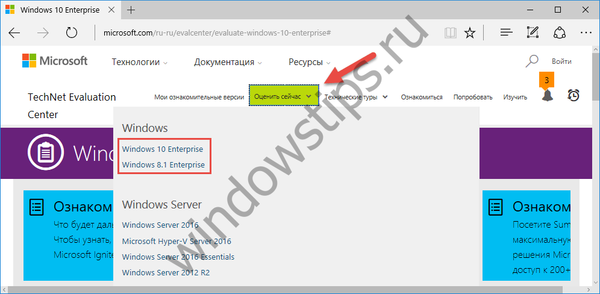 Stáhněte si zkušební verzi systému Windows 10 nebo 8.1 od společnosti Microsoft
Stáhněte si zkušební verzi systému Windows 10 nebo 8.1 od společnosti MicrosoftPo autorizaci pomocí vašeho účtu Microsoft přejdeme na stránku ke stažení distribuční sady pro zkušební verze systému Windows 8.1 a 10. Chcete-li je stáhnout zdarma, musíte nejprve vyplnit krátký formulář.
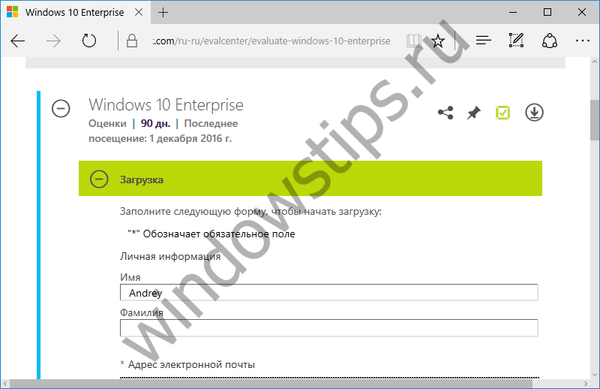 Vyplňujeme dotazník
Vyplňujeme dotazníkNa stránce stahování distribuce systému Windows 8.1 musíte vybrat pouze bitovou hloubku systému a jazyka a poté kliknout na odkaz „Stáhnout“..
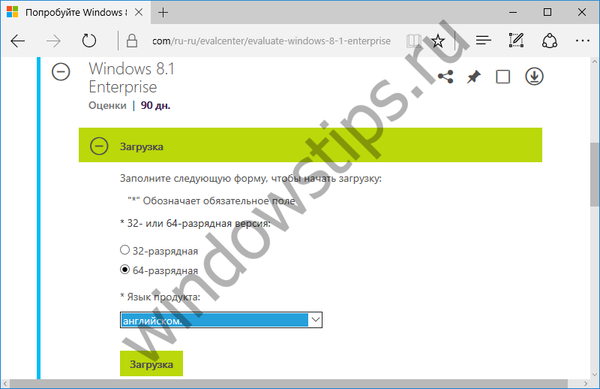 Volba jazyka a hloubky bitů
Volba jazyka a hloubky bitůV případě systému Windows 10 musíte také rozhodnout o vydání systému - Enterprise LTSB nebo jen Enterprise (doporučujeme si přečíst článek o specifických funkcích vydání Windows 10 LTSB).
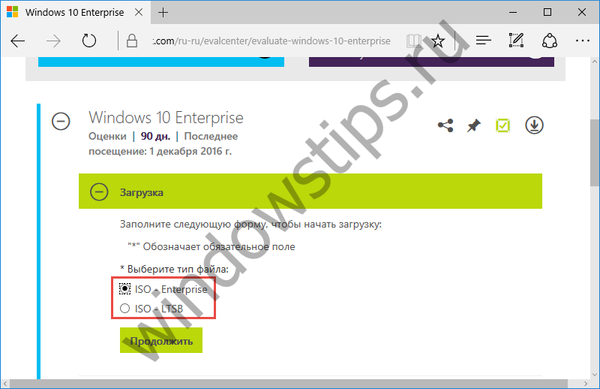 Volba editorů
Volba editorůProces načtení souboru ISO se spustí tlačítkem „Stáhnout“..
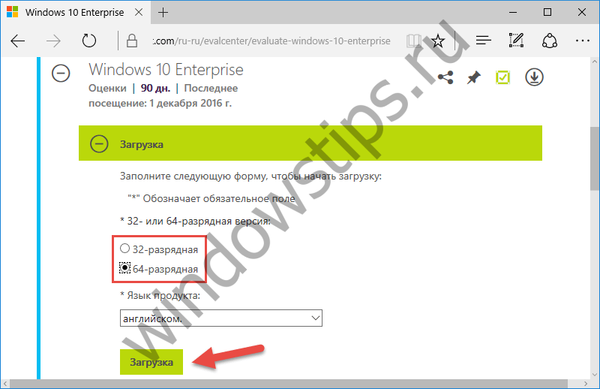 Stáhněte si zkušební verzi systému Windows 10 Enterprise
Stáhněte si zkušební verzi systému Windows 10 EnterpriseJaký je rozdíl mezi zkušebními verzemi Windows 8.1 a 10 od běžných licencovaných?
Při instalaci zkušebního systému Windows 8.1 a 10 nemusíte zadávat kód Product Key a aktivovat systém. Systém bude nainstalován do počítače s klíčem a aktivován. V pravém dolním rohu obrazovky bude umístěn vodoznak s odpočtem dnů bezplatného používání.
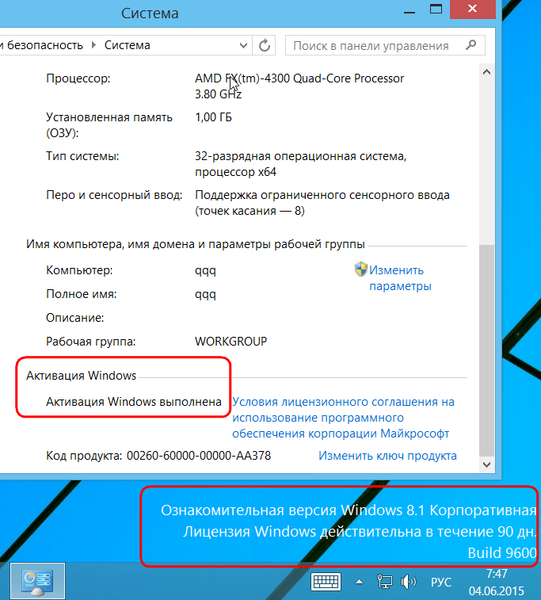
Ke konci 90denního období, kdy se počítač spustí, systém vydá upozornění, že platnost licence Windows brzy vyprší.
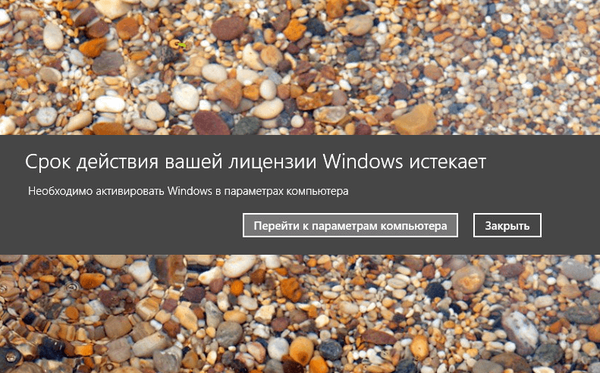 Oznámení o vypršení licence
Oznámení o vypršení licenceA co se stane po 90 dnech od skončení volného období?
Po uplynutí 90denního období používání systému Windows 8.1 nelze aktivaci prodloužit výměnou kódu Product Key. Navíc nebude možné rozšířit aktivaci jiným právním způsobem. Windows bude nutné přeinstalovat. To však neznamená, že v 91. den systém zastaví načítání. Bude to funkční, pouze s černým pozadím plochy. Tam, kde dlouhá doba provozu Windows bude velkým nepříjemným pocitem - každou hodinu se počítač spontánně vypne.

V tomto ohledu je zkušební verze systému Windows 8.1 výrazně nižší než u stejné zkušební verze systému Windows 10, kterou lze po třech měsících bezplatného použití volně aktivovat zakoupením kódu Product Key.
Zkušební verze Windows 8.1 a 10 mají další nuanci - výběr jazyka při stahování distribučního balíčku nenajdete mezi dostupnými možnostmi ruštinu. Balíček lokalizace v ruském jazyce je implementován po instalaci systému v počítači. Pro proces instalace si můžete vybrat angličtinu.
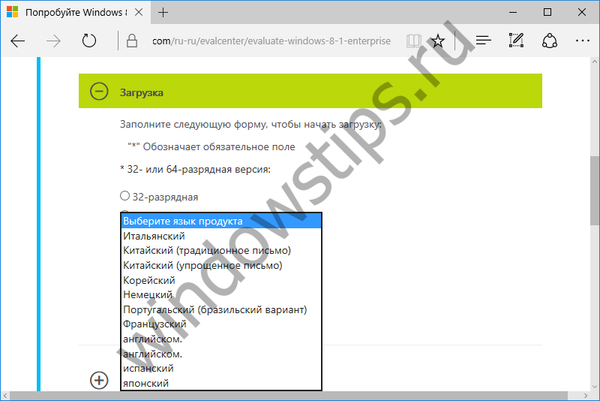 Výběr jazyka
Výběr jazykaNa začátku instalace zkušebních Windows 8.1 a 10 je lepší okamžitě určit rozložení ruské klávesnice a požadovanou oblast.
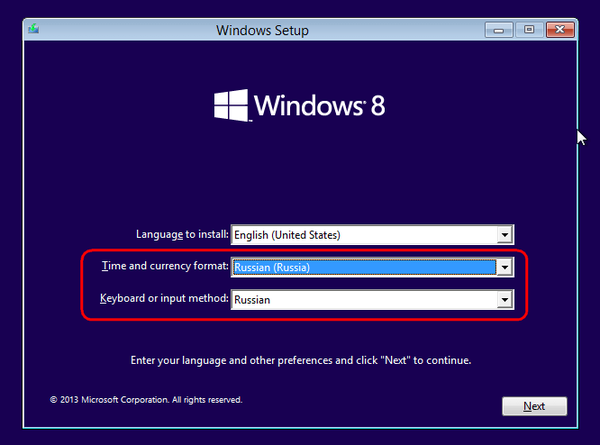
Po instalaci systému je prvním krokem instalace a konfigurace balíčku lokalizace v ruském jazyce. To se provádí jak v parametrech rozhraní metra systému Windows 8.1 a 10, tak v ovládacím panelu. Můžete se k nim dostat pomocí kontextové nabídky na tlačítku „Start“.
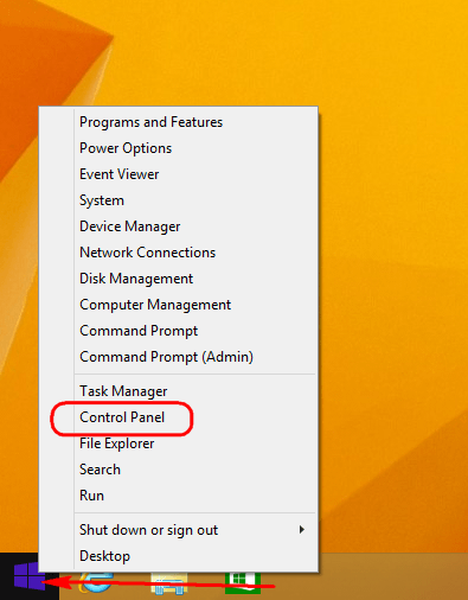
Chcete-li nainstalovat další jazyky ve Windows 8.1 a 10 a nakonfigurovat je, potřebujete sekci „Přidat jazyk“.
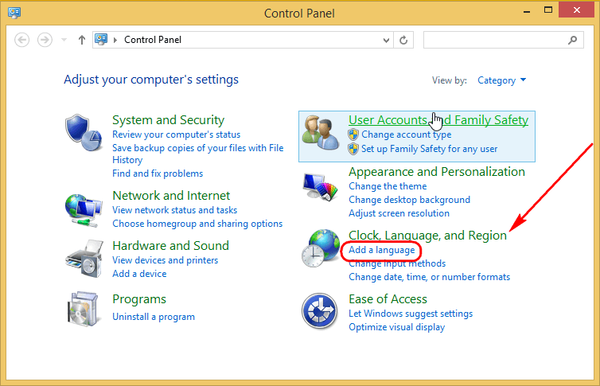 Přidání jazyka
Přidání jazykaV blízkosti ruského jazyka klikněte na „Možnosti“.
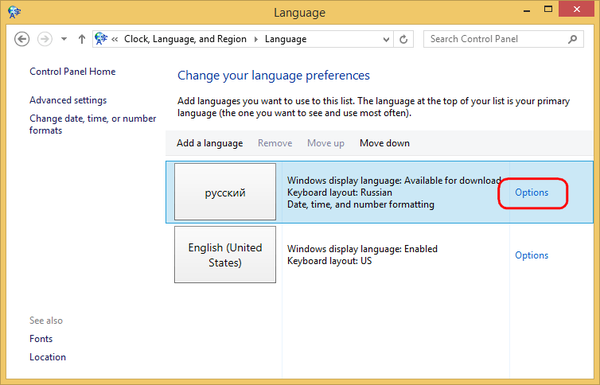 Doplňky ruského jazyka
Doplňky ruského jazykaPoté začneme stahovat a instalovat jazykovou sadu.
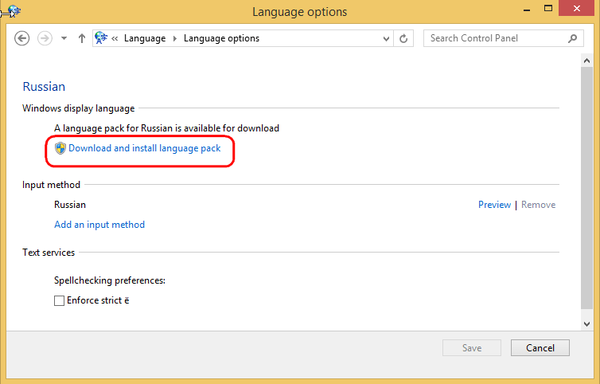 Stáhněte si balíček v ruském jazyce
Stáhněte si balíček v ruském jazycePo dokončení instalace zavřete instalační okno.
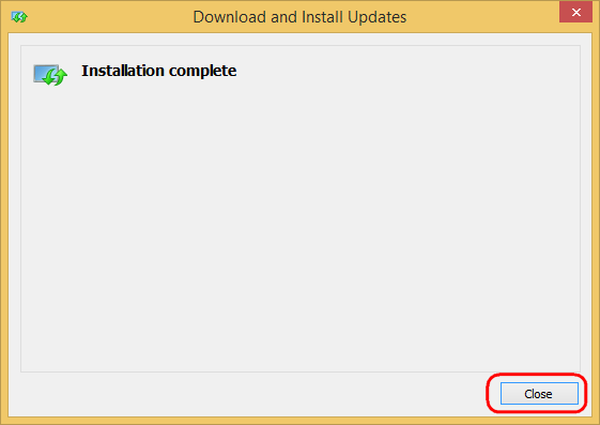
Nainstalovaný nový jazyk musí být přiřazen jako hlavní pro systém. Vraťte se do sekce nastavení jazyka, klikněte na „Pokročilá nastavení“.
 Přiřazení primárního jazyka
Přiřazení primárního jazykaV prvním sloupci vyberte ruský jazyk a klikněte na „Uložit“.
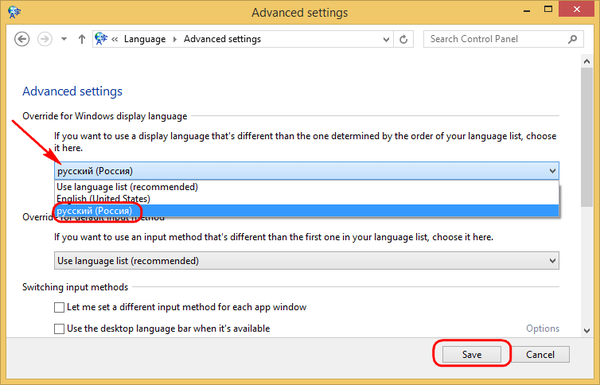 Výběr jazyka
Výběr jazykaPoté bude nabídnuto ukončení systému.
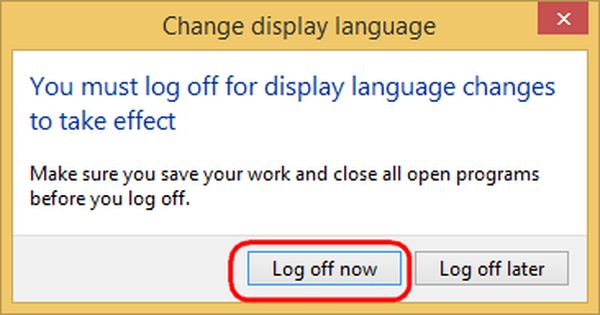
Při opětovném zadání se zobrazí již Russifikované rozhraní. Ne všechny aplikace však budou fungovat s ruštinou. Je-li to nutné, můžete je odstranit a nainstalovat jejich protějšky z ruského jazyka z obchodu Windows.
Přeji vám krásný den!











